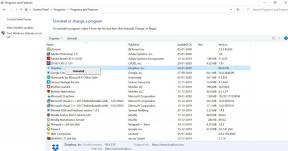Come avviare Ulefone Be Touch in modalità provvisoria
Suggerimenti E Trucchi Per Android / / August 05, 2021
ROM personalizzata | CyanogenMod | App Android | Aggiornamento firmware | MiUi | Tutto Stock ROM | Lineage OS |
Qui guideremo su come avviare Ulefone Be Touch in modalità provvisoria. Bene, questa è una procedura semplice.
La modalità provvisoria è una modalità in cui il dispositivo avrà solo app e servizi predefiniti funzionanti. Quando avvii il tuo Ulefone Be Touch in modalità provvisoria, tutte le app e i servizi di terze parti verranno disabilitati. Questo è un ottimo modo per risolvere i problemi e utilizzando la modalità provvisoria puoi identificare facilmente i problemi causati da app o servizi di terze parti. Puoi quindi rimuovere semplicemente l'app o eseguire un hard reset per risolvere i problemi. Segui i passaggi seguenti per avviare Ulefone Be Touch in modalità provvisoria:

Passaggi per avviare Ulefone Be Touch in modalità provvisoria
- Spegni il dispositivo
- Tieni premuto il pulsante di accensione
- Quando vedi il logo Ulefone rilascia il pulsante di accensione, premi e tieni premuto il pulsante di riduzione del volume
- Rilascia il pulsante quando vedi la modalità provvisoria nell'angolo in basso a sinistra
Spero che questa guida sia stata utile per avviare Ulefone Be Touch in modalità provvisoria. Se hai domande, faccelo sapere nel commento qui sotto.
Specifiche Ulefone Be Touch:
Parlando delle specifiche, Ulefone Be Touch è dotato di un display IPS OGS da 5,5 pollici con una risoluzione dello schermo di 1280 x 720 pixel. È alimentato dal processore MTK MT6752 a 64 bit accoppiato con 3 GB di RAM. Il telefono racchiude una memoria interna da 16 GB. La fotocamera dell'Ulefone Be Touch è dotata di fotocamera posteriore da 13 MP con flash dual-LED a doppio tono e fotocamera frontale da 5 MP per i selfie. È supportato da una batteria ai polimeri di litio da 2550 mAh.